Resumen: ¿No puede abrir directamente un archivo PDF en su dispositivo iPhone o Android? ¿No tiene Adobe PDF Reader instalado en su computadora para ver el archivo PDF? O por otras razones, como la dificultad para editar un archivo PDF, es posible que desee convertir PDF a otros tipos de imágenes. Esta publicación le mostrará una manera fácil de convertir PDF a JPEG. Se recomienda un excelente convertidor de PDF a JPEG para ayudarlo a realizar la conversión de PDF con facilidad.

Comparado con PDF, el archivo de imagen como JPEG es más pequeño y más fácil de ver. Para ver el archivo PDF más convenientemente, es una buena manera de convertir PDF a archivo JPEG (.jpg). Después de eso, puede disfrutar del archivo JPEG de salida sin ninguna limitación del visor de imágenes.
Aiseesoft PDF Converter Ultimate, como el software de conversión de PDF más profesional, ofrece a los usuarios la mejor solución para convertir cualquier archivo PDF a formato JPEG con una calidad de imagen de salida excepcional. Además, le permite elegir el rango de páginas PDF para convertir y ajustar la calidad de la imagen de salida para diferentes demandas. A continuación se encuentran las instrucciones detalladas sobre cómo convertir un archivo PDF a JPEG.
Con el potente software de conversión de PDF a JPEG, puede convertir fácilmente la imagen de un archivo PDF a una imagen JPEG. Ahora puede tomar la siguiente guía para comenzar el proceso de conversión de PDF.
Paso 1 Inicie PDF Converter Ultimate
Primero, debe descargar e instalar gratis este software profesional de conversión de PDF a JPEG en su computadora. Simplemente haga doble clic en el botón de descarga de arriba y siga las instrucciones. Asegúrese de descargar la versión correcta.
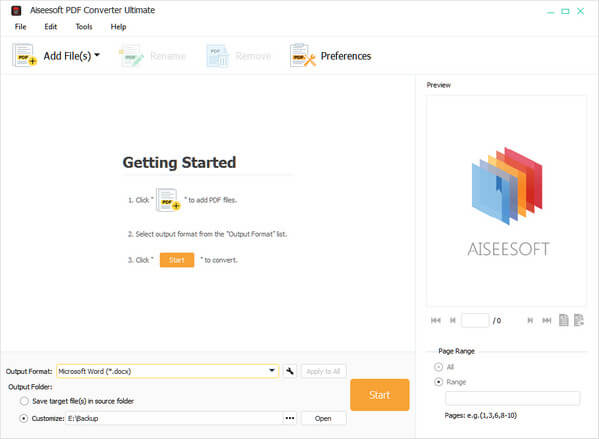
Paso 2 Agregar archivo PDF
Cuando ingrese a la interfaz principal de este convertidor de archivos PDF, haga clic en el Agregar archivos) para agregar el archivo PDF que desea convertir. Puede elegir el archivo PDF en la ventana emergente. Luego haga clic Abierto para cargarlo en el programa.
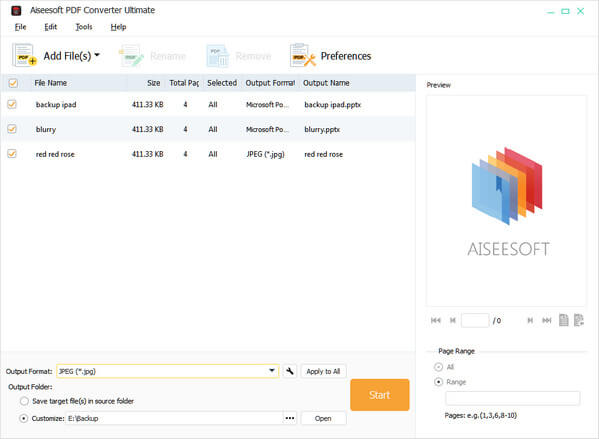
Paso 3 Elija el formato de salida
Teniendo en cuenta que desea convertir PDF a JPEG, aquí puede hacer clic en Formato de salida y elegir JPEG como formato de destino. Como herramienta profesional de conversión de PDF, este PDF Converter Ultimate también le permite convertir PDF a PNG, GIF, TIFF, TEXTO, Word, PowerPoint y otros tipos de datos.
Paso 4 Convertir PDF a JPEG
Si desea convertir todo el archivo PDF, puede hacer clic en Inicio botón para comenzar a convertir PDF a JPEG.
Para convertir ciertas páginas, debe establecer el número de página o el rango de páginas. Y para una sola página, puede hacer clic en el Previo or Siguiente página y vaya a la página que necesita, o ingrese el número de página y presione Entrar. Luego haga clic en el botón de abajo para configurar la página actual como la página de salida. O simplemente comprobar Gama de Colores y escriba el número de página.

Para convertir varias páginas, primero debe verificar Gama de Colores. Luego escriba el rango de páginas en el formato de "1, 3, 6, 8-10".
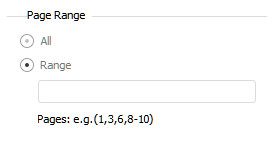
Todo el proceso de conversión se puede terminar en segundos. Después de eso, puede ver el archivo PDF convertido con cualquier visor de fotos. También te puede interesar convertir PDF a PPT con el mismo método.
Principalmente hablamos sobre cómo convertir PDF a JPEG en esta página. Le presentamos un potente convertidor de imágenes PDF a JEPG para ayudarlo a finalizar la conversión. Seguramente, si quieres convertir PDF a Word u otros tipos de documentos, también puede confiar en él. Puede dejarnos un mensaje si todavía tiene algún rompecabezas.